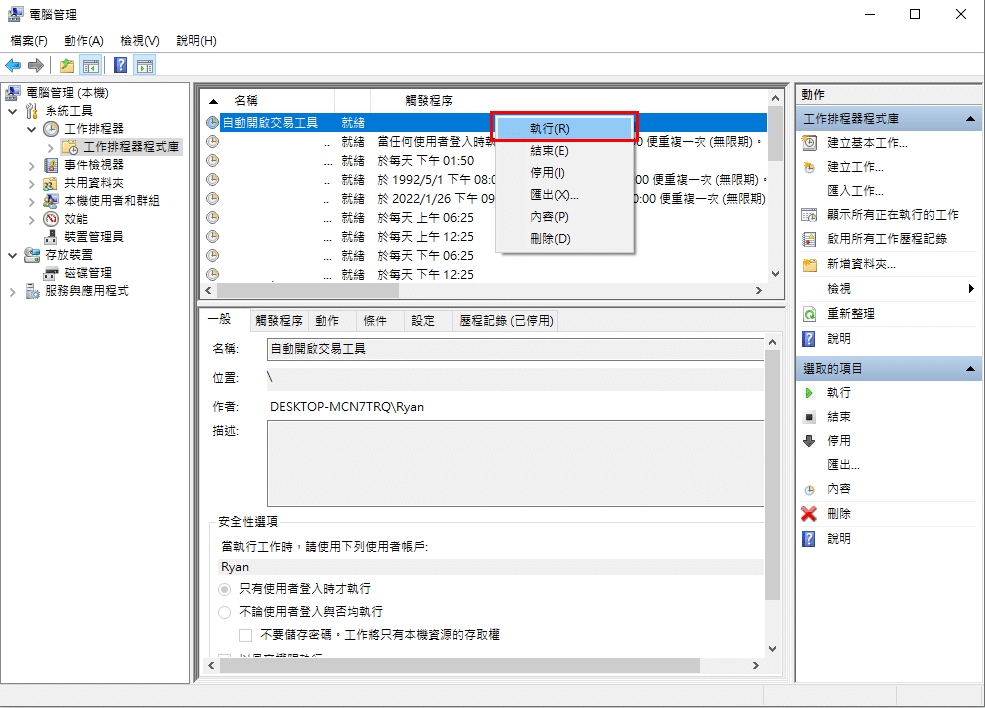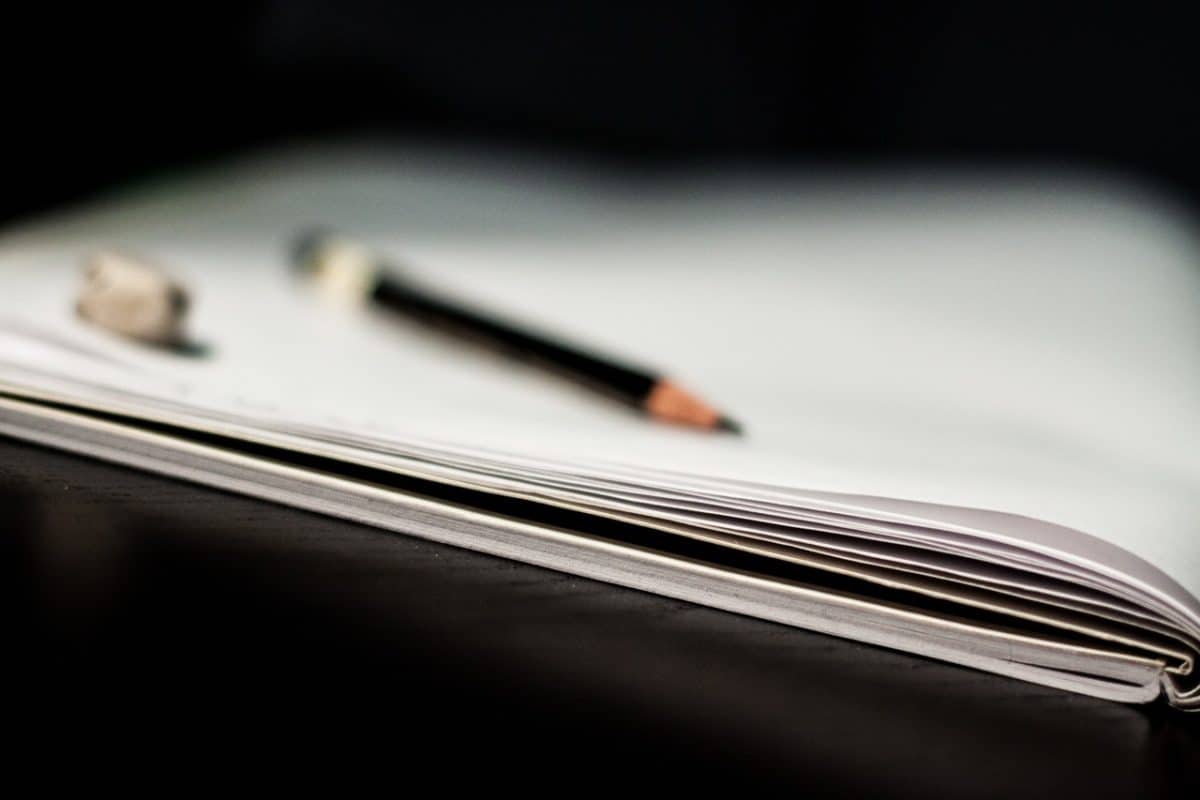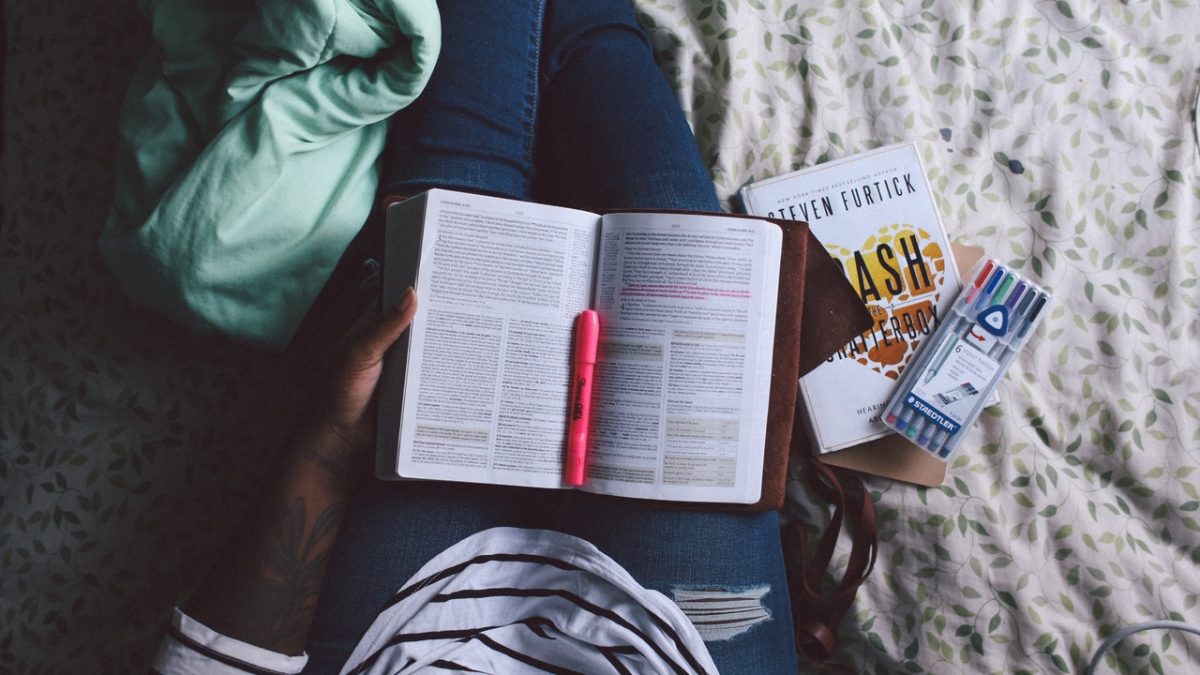程式交易(也可稱作全自動交易)的好處就是不需要待在電腦前執行交易動作,買進、賣出、部位確認、風險控管、自動化啟閉⋯⋯等,任何交易行為都是透過電腦來自動化運作。MR.AutoTrading產品多數都有提供自動登入以及自動開始運作的功能,所以若搭配上Windows工作排程時,就可以在設定的條件下,自動開啟交易平台並自動開始下單。除此之外,若系統有任何異常,MR.AutoTrading也會即時透過推播工具協助使用者確認(例如:交易時段未開始下單)。
接下來的步驟就是告訴使用者,以Windows10為例,該如何透過Windows工作排程自動開始MR.AutoTrading程式交易整合平台(MR.Guard、MR.Bridge)。
‣ 首先,在電腦按右鍵→管理,開啟電腦管理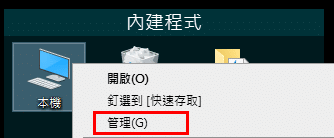
‣ 接著從電腦管理選擇工作排程→建立工作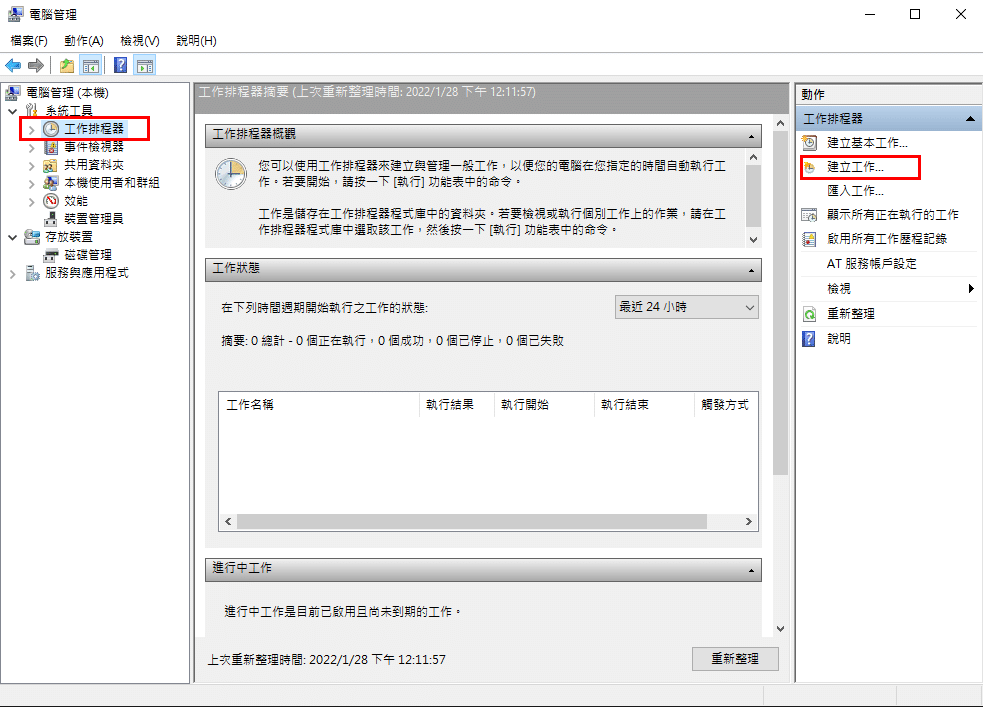
‣ 建立工作的一般頁籤,名稱可自訂,並勾選以最高權限執行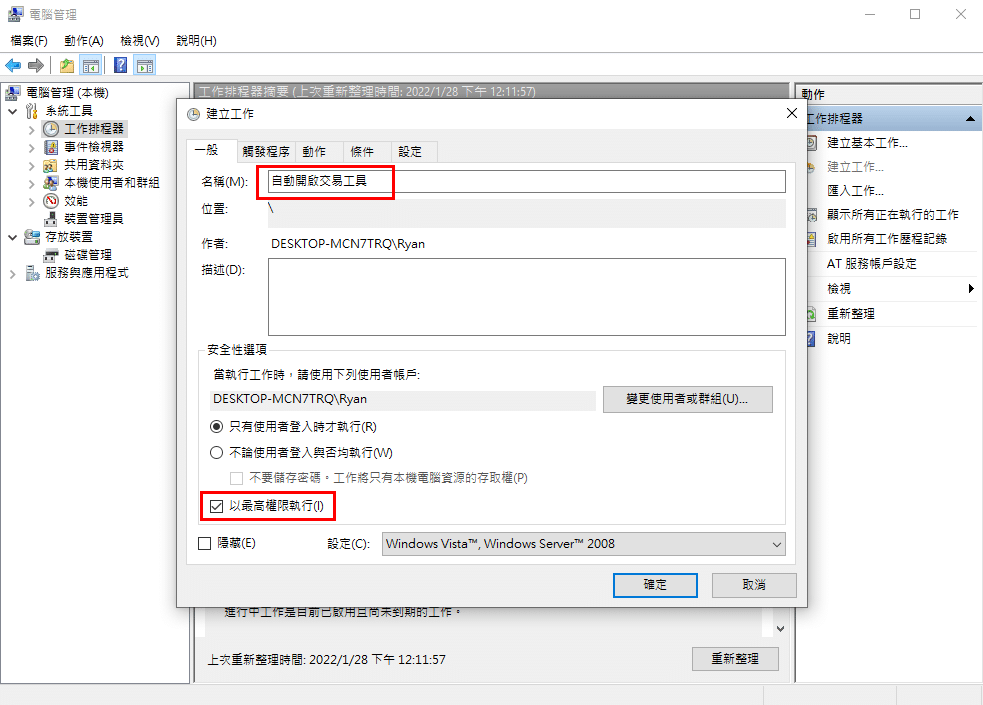
接下來觸發程序的頁籤主要是設定在什麼時間點要執行這個排程,這部分因為每個人的需求不同,且說明並沒有太複雜,我們就不多進行贅述。
‣ 接者切換到動作頁籤,點下新增,動作設定為啟動程式,下方主要有兩個欄位需要設定,一個是程式或指令碼(輸入應用程式的執行檔路徑),一個是開始位置(輸入應用程式的執行檔資料夾),我們就以MR.AutoTrading程式交易整合平台的路徑為例,整理在下方:
程式或指令碼:
MR.Guard→C:\Program Files\MR.AutoTrading\MR.Guard\MR.Guard.exe
MR.Bridge→C:\Program Files (x86)\MR.AutoTrading\MR.Bridge\MR.Bridge.exe
開始位置:
MR.Guard→C:\Program Files\MR.AutoTrading\MR.Guard
MR.Bridge→C:\Program Files (x86)\MR.AutoTrading\MR.Bridge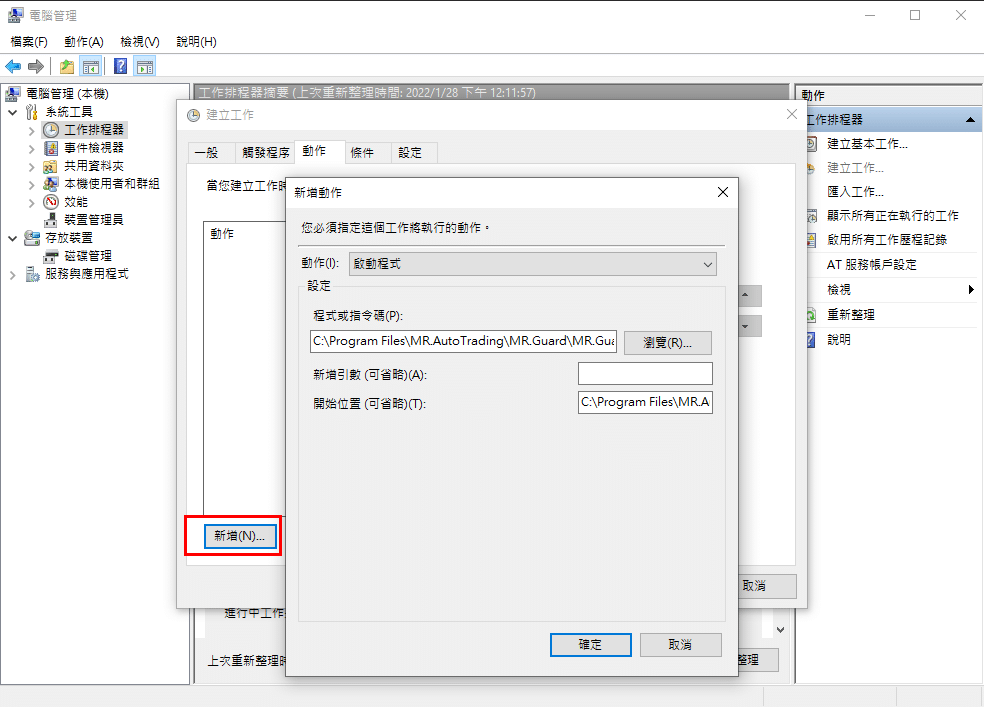
‣ 設定好之後按下確定會跳出一個確認視窗,按下“否”,再按下確定就新增完成了。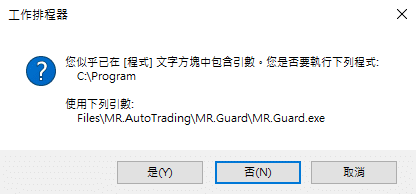
最後我們來進行測試,看此排程事件觸發後是否可真正開啟相對應的程式,我們再排程列表找到剛剛新增的自動開啟交易工具排程,按下右鍵→執行,如果可以有正確開啟相對應的程式就代表設定成功啦!